|
Standard USB-Stick |

|

|
|
|
Standard USB-Stick |

|

|
Standard USB-Stick
Die Personal, Standard, Professional und Enterprise Version können mit einem Plugin, um die Anmeldung mit einem USB-Stick erweitert werden. Die Anmeldung kann so optional über diesen USB-Stick erfolgen und es muss somit kein Passwort für die Anmeldung eingegeben werden. Sie benötigen für die Nutzung des Plugins einen herkömmlichen USB-Stick der als Wechselfestplattenspeicher genutzt und als Laufwerk angesprochen werden kann.
Lizenzinfo: Je Computer/Benutzer-Lizenz muss eine Plugin-Lizenz erworben werden. Wenn Sie also 20 Computer/Benutzer-Lizenzen haben, so müssen Sie auch 20 Plugin-Lizenzen erwerben.
Wie Sie eine neue Datenbank mit einem Plugin erstellen, sehen Sie hier.
Um ein Plugin zu konfigurieren, wählen Sie im Anmeldefenster ein Plugin in der Auswahlbox aus und klicken Sie auf den Button rechts neben der Auswahlbox.
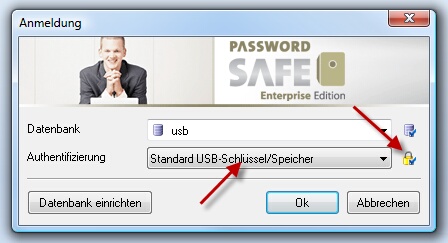
Anschließend klicken Sie das Plugin "Standard USB-Schlüssel/Speicher" an und klicken Sie dann auf "Eigenschaften" im linken unteren Bereich.
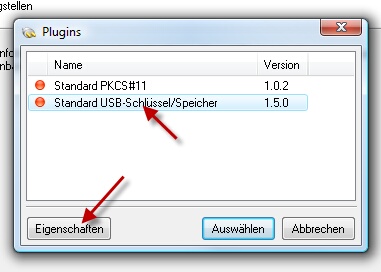
Danach öffnet sich die Konfiguration des Plugins. Hier können Sie verschiedene Einstellungen vornehmen.
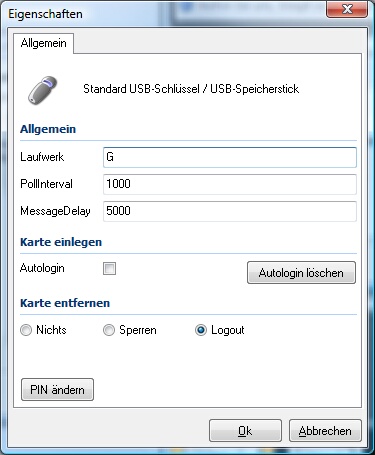
Laufwerk
Geben Sie hier das Laufwerk an, unter welchem der USB-Stick zur Verfügung steht. z.B. G
PollIntervall
Geben Sie hier in Millisekunden an, wie oft überprüft werden soll, ob der USB-Stick noch im Computer steckt.
1 Sekunde = 1000 Millisekunden
MessageDelay
Wartezeit für Anzeige von Meldungen.
Autologin
Hiermit haben Sie die Möglichkeit, dass Password Safe sich merkt, mit welcher Datenbank und mit welchem Schlüssel eine Anmeldung an der Datenbank erfolgen muss. Wenn Sie beim 2. Mal den USB-Stick einstecken, wird automatisch die Datenbank geöffnet.
Autologin löschen
Hiermit können Sie den Autologin löschen. Der Autologin wird erst wieder aktiv, wenn Sie sich das nächste mal erneut angemeldet haben.
Nichts = Es wird keine Aktion ausgeführt
Sperren = Die Datenbank wird gesperrt
Logout = Die Datenbank wird geschlossen
PIN ändern
Klicken Sie auf den Button um die aktuelle PIN des USB-Stick zu ändern.
Wenn Sie die Änderungen durchgeführt haben, klicken Sie auf "Ok" um die Änderungen zu speichern.
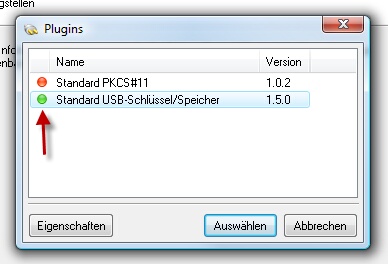
Wenn das Plugin richtig konfiguriert wurde und der USB-Stick im Computer steckt, wird die Bereitschaft mit einem grünen Symbol signalisiert.